Med Android er der ikke et enkelt sted, hvor dine downloads kan lande. Denne artikel dækker de Android-downloadsteder, hvor du kan finde downloadede filer fra Google Chrome, Google Messages, Samsung Messages, WhatsApp eller Gmail.
Hvor er mine downloads på Android?
For at navigere i Androids interne lager har du brug for en Android-filhåndteringsapp, såsom Mine filer. Du kan også slutte din telefon til en computer for at administrere filer og mapper.
I de fleste tilfælde vil det, du downloader, ende i mappen Downloads. Afhængigt af den app, du downloadede fra, kan placeringen dog være anderledes. Hvis du er Android-bruger (Android 7 eller nyere), svarer det til at finde dine downloads som at bruge Windows Stifinder eller Mac's Finder.
Hvis du er en iPhone-bruger, der kører iOS 11 eller 12, forbinder Apples Filer-app dig med alle din enheds lagerplaceringer, både lok alt og i skyen.
Google Chrome-downloads på Android
For at få adgang til Google Chrome-downloads på Android:
- Åbn din filhåndtering, gå til Internt lager, og vælg derefter Download.
-
Alle filer og vedhæftede filer, der er downloadet fra Chrome, er i din Download-mappe.
Google Beskeder-downloads på Android
For at få adgang til Google Beskeder-downloads på Android:
- Åbn din foretrukne filhåndtering, tryk på Internt lager, og tryk derefter på Pictures.
- Vælg Beskeder.
-
Alle dine downloadede billeder, videoer og stemmeklip vil være i mappen Messages.

Image
Samsung Messages Downloads på Android
For at få adgang til Samsung Messages-downloads på Android:
- Åbn din foretrukne filhåndtering, og vælg derefter Internt lager.
- Vælg Download.
-
Alle vedhæftede filer, der downloades via Samsung Messages, vil være i mappen Download.

Image
WhatsApp-downloads på Android
For at få adgang til WhatsApp-downloads på Android:
-
Åbn din filhåndtering, og vælg Internt lager > WhatsApp.

Image - Vælg Media.
-
Dine filer og vedhæftede filer gemmes i deres respektive mapper i WhatsApps mediemappe.

Image Videoer og billeder, der er downloadet med apps som Hangouts og Textra, er placeret i deres respektive mapper i din enheds Interne lager.
Gmail-downloads på Android
For at få adgang til dine Gmail-downloads på Android:
- Åbn din filhåndtering, gå til Internt lager, og vælg derefter Download.
-
Alle vedhæftede filer, der er downloadet fra Gmail, er i din Download mappe.
Apps som Outlook og Samsung Email gemmer også dine vedhæftede filer i downloadmappen.
Downloads gemt på din iPhone
iPhone-brugere, der kører iOS 11 eller nyere, har mere kontrol over, hvor downloadede filer gemmes. Tidligere endte downloads på en placering baseret på filtypen. I iOS 11 og nyere kan du dog få adgang til downloads i appen Filer.
I iOS 12 og nyere gemmes billeder og videoer, der sendes og modtages via Beskeder, automatisk i Fotos-appen.
Apples Filer-app er en mere strømlinet tilgang til at få adgang til billeder, videoer og dokumenter, der er gemt i dine telefonapps og cloud-tjenester. Filer-appen er i bund og grund iPhones filhåndtering til iOS 11 og nyere.
- Tryk på Files-appen.
- Tryk på en mulighed under Locations for at udforske din iPhones downloads. Eller du kan bruge Search-bjælken øverst på skærmen til hurtigt at søge efter filen eller billedet.
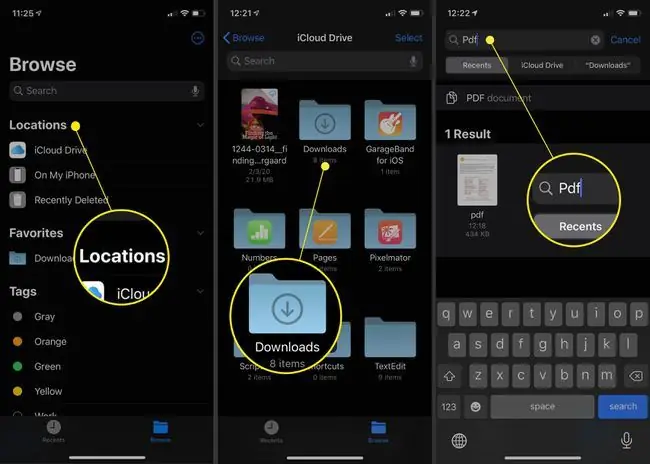
FAQ
Hvordan stopper jeg en download på Android?
For at stoppe en download på Android fra Google Play Butik skal du trykke på X på statuslinjen under download. Hvis du downloader fra en app, er der ingen entydig måde at stoppe overførslen på, bortset fra at slå Wi-Fi fra.
Hvordan downloader jeg YouTube-videoer på Android?
For at downloade YouTube-videoer på din Android skal du have et YouTube Premium-abonnement. Brug YouTube-appen til at navigere til den video, du vil downloade, og tryk på Download under videoen. Vælg din downloadkvalitetsindstilling, såsom 720p eller 360p.
Hvordan downloader jeg apps på Android?
For at downloade apps på Android på Google Play skal du åbne appen Google Play Butik, trykke på den app, du ønsker, og trykke på InstallDu kan også administrere downloads ved hjælp af Play Butik på dit skrivebord. Fra Amazon AppStore-appen skal du aktivere Installer ukendte apps indstillingen, finde appen, og trykke på Get > Download






